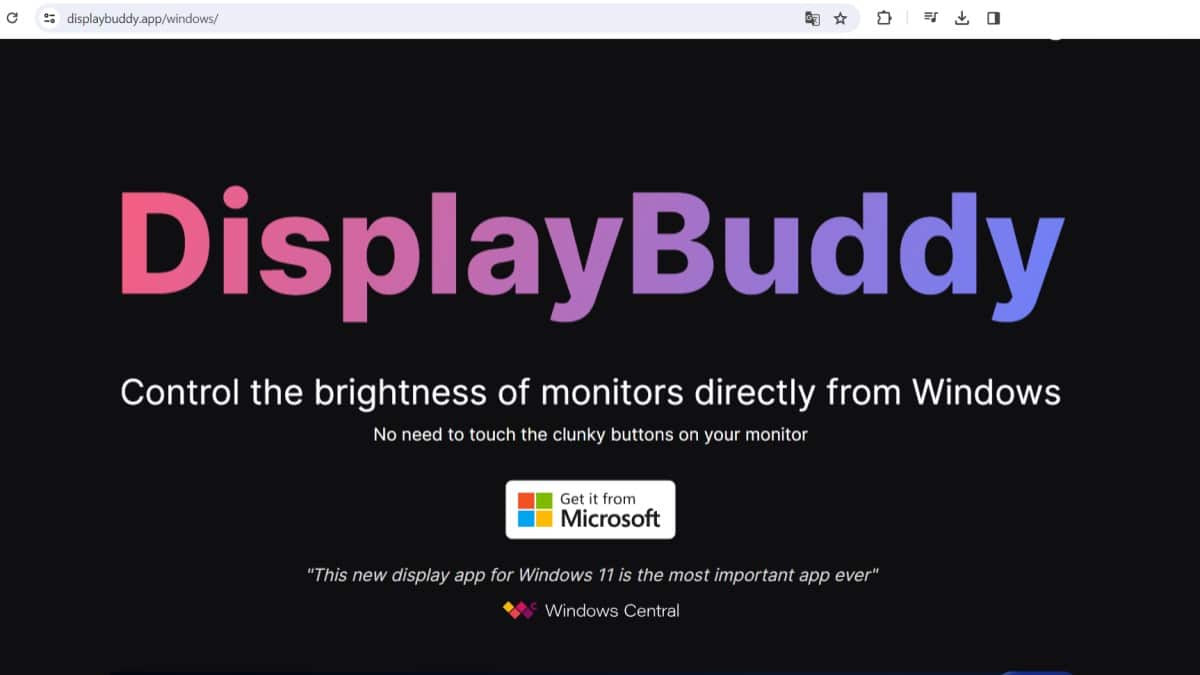DisplayBuddy est une application macOS innovante qui révolutionne la gestion des écrans externes. Si vous utilisez un Mac avec des écrans tiers, vous avez probablement rencontré des difficultés pour ajuster la luminosité, le contraste et le volume. macOS ne permet pas de contrôler nativement ces paramètres, mais DisplayBuddy comble cette lacune en offrant une solution simple et efficace.
Pour un prix unique de 3,30 €, cette application se distingue par ses fonctionnalités avancées et sa facilité d’utilisation, rendant votre expérience utilisateur plus fluide et personnalisée.
Principaux défis ou problèmes
L’absence de contrôle natif sur macOS
macOS, malgré ses nombreuses qualités, ne permet pas de gérer facilement les paramètres des écrans externes. Les utilisateurs de Mac se retrouvent souvent à jongler entre plusieurs boutons physiques sur leurs moniteurs pour ajuster la luminosité ou le volume, ce qui peut s’avérer fastidieux et peu pratique.
Cette limitation peut être particulièrement frustrante pour ceux qui utilisent leur Mac pour des tâches variées nécessitant des réglages d’affichage différents, comme le montage vidéo, le graphisme ou les jeux.
La complexité des réglages manuels
Ajuster manuellement les paramètres de chaque écran externe peut devenir une tâche répétitive et chronophage. Sans une solution intégrée, chaque ajustement nécessite plusieurs manipulations, ce qui peut interrompre le flux de travail et réduire l’efficacité.
Impacts et conséquences
Amélioration de la productivité
L’absence de contrôle intégré sur macOS pour les écrans externes peut entraîner une perte de temps et d’efficacité. Avec DisplayBuddy, les utilisateurs peuvent ajuster rapidement et facilement leurs écrans sans quitter leur espace de travail.
Cette optimisation des réglages permet de se concentrer sur les tâches importantes sans interruption.
Expérience utilisateur enrichie
Les préréglages personnalisables de DisplayBuddy permettent aux utilisateurs de basculer entre différents paramètres d’affichage en un seul clic. Cette fonctionnalité est particulièrement utile pour les professionnels qui nécessitent des configurations spécifiques pour différentes activités, améliorant ainsi la qualité et la précision de leur travail.
Solutions et initiatives
Contrôle centralisé des écrans
DisplayBuddy permet aux utilisateurs de contrôler la luminosité, le contraste et le volume de chaque écran externe connecté à leur Mac directement depuis l’application. Cette centralisation des contrôles simplifie grandement la gestion des paramètres d’affichage.
Préréglages personnalisables
Les préréglages permettent de sauvegarder des configurations spécifiques pour différentes tâches. Par exemple, un utilisateur peut créer un préréglage avec une luminosité réduite et un contraste élevé pour le travail nocturne, et un autre avec une luminosité maximale pour les présentations en journée. Ces préréglages sont accessibles en un clic, rendant le changement de configuration rapide et intuitif.
Raccourcis clavier et widgets
DisplayBuddy offre également des raccourcis clavier pour accéder rapidement aux fonctions de l’application. De plus, avec les versions récentes de macOS (Sonoma et ultérieures), les utilisateurs peuvent gérer leurs écrans à l’aide de widgets sur leur bureau. Ces fonctionnalités ajoutent une couche supplémentaire de commodité, permettant des ajustements à la volée sans interrompre le flux de travail.
Menu de la barre des menus
Pour une accessibilité encore plus grande, DisplayBuddy intègre un menu dans la barre des menus de macOS. Ce menu permet de surveiller et de contrôler l’état des écrans externes directement depuis la barre des menus, offrant ainsi un accès rapide aux principales fonctionnalités de l’application.
Compatibilité et essai gratuit
DisplayBuddy est compatible avec la plupart des modèles d’écrans sur le marché, bien que certaines limitations existent avec les nouveaux Mac Apple M1. Pour permettre aux utilisateurs de tester ses fonctionnalités avant l’achat, un essai gratuit de 7 jours est disponible. Cette période d’essai permet aux utilisateurs de s’assurer que DisplayBuddy répond à leurs besoins spécifiques avant de faire un investissement.
Témoignages utilisateurs
« DisplayBuddy a transformé ma façon de travailler avec plusieurs écrans. Les préréglages personnalisables sont un gain de temps incroyable. » – Jean-Pierre, graphiste.
« L’intégration des widgets est une véritable bénédiction. Je peux ajuster mes écrans sans quitter mes applications ouvertes. » – Claire, monteuse vidéo.
N’hésitez pas à partager vos impressions et vos expériences avec DisplayBuddy dans les commentaires ci-dessous.
FAQ
Qu’est-ce que DisplayBuddy ?
DisplayBuddy est une application macOS qui permet de contrôler la luminosité, le contraste et le volume des écrans externes connectés à votre Mac.
Comment fonctionne DisplayBuddy ?
DisplayBuddy centralise les contrôles de vos écrans externes via une interface intuitive, offrant des préréglages personnalisables, des raccourcis clavier et des widgets pour une gestion simplifiée.
DisplayBuddy est-il compatible avec tous les écrans ?
DisplayBuddy est compatible avec la plupart des modèles d’écrans sur le marché, bien qu’il puisse y avoir des limitations avec les nouveaux Mac Apple M1.